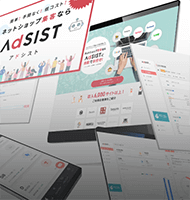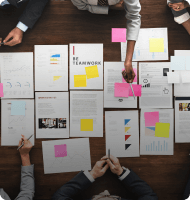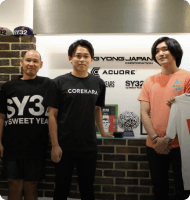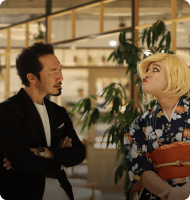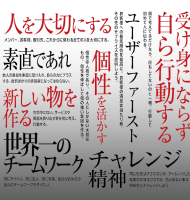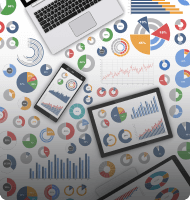Shopifyで使える日本向け決済方法一覧|shopify paymentの設定手順も解説

shopify(ショピファイ)では多種多様な決済方法が利用できるだけに、どの決済方法を導入すべきかわからない方も多いのではないでしょうか。そのような方には、まずshopify公式が提供するshopify paymentを利用することをおすすめします。こちらでは、各種決済方法の特徴や、Shopify paymentのおすすめポイントと設定方法を紹介します。導入時に気になる決済手数料も比較していますので、決済方法を選ぶ際の参考にしてください。
※当社2023年10月実績
日本で使えるshopifyの決済方法一覧

shopifyでは、非常に幅広い決済方法が利用可能です。クレジットカードはもちろん、QRコードや暗号資産での支払いもできます。
以下は、国内で利用できるshopifyの決済方法の一覧です。
■日本で使えるshopify決済方法一覧
|
決済サービス名 |
対応ブランド |
決済手数料 |
||
|
1 |
Shopify Payment |
Visa |
国内発行のカード:3.25%〜3.4%海外 |
|
|
2 |
QRコード決済 |
PayPay |
PayPay:3.45% |
|
|
3 |
Amazon Pay |
Visa |
デジタルコンテンツ以外:3.9% |
|
|
4 |
Google Pay |
Visa |
国内発行のカード:3.25%〜3.4% |
|
|
5 |
Apple Pay |
Mastercard |
国内発行のカード:3.25%〜3.4% |
|
|
6 |
KOMOJU |
Visa |
Visa、Mastercard:3.6%
|
|
|
7 |
Paypal |
Visa |
3.6%+40円(国内の標準レート:月額取引量で変動) |
|
|
8 |
キャリア決済 |
NTT docomo |
デジタルコンテンツ以外:6.4%
|
|
|
9 |
後払い決済 |
Paidy |
主要コンビニエンスストア |
3.5%
|
|
10 |
NP後払い |
主要コンビニエンスストア |
2.9~5.0%(個別提案も可能) |
|
|
11 |
atone |
主要コンビニエンスストア |
2.5%~3.5% |
|
|
12 |
後払い.com |
Visa |
要問い合わせ |
|
|
13 |
銀行振込決済 |
各銀行 |
0% |
|
|
14 |
GMOペイメントゲートウェイ |
Visa |
3.15%~(応相談) |
|
|
15 |
Smartpay |
Visa |
要問い合わせ |
|
|
16 |
BitPay |
ビットコイン |
1% |
|
1.shopify Payment
shopify paymentは、Shopifyが公式的に提供している決済サービスです。外部サービスに登録する必要がなく、初期費用無料で簡単に導入できます。
通常は加入プランに応じて0.5~2.0%の取引手数料がかかりますが、shopify paymenを介した取引であれば手数料0円で、振込手数料もかかりません。さらに、決済手数料も3.25%~と国内最安水準です。
shopify paymentは、煩雑な手続きなしで決済を導入したい方や、運営費を抑えたい人におすすめします。
|
|
詳細 |
|
対応ブランド |
Visa |
|
決済手数料 |
国内発行のカード:3.25%〜3.4% |
|
振込手数料 |
無料 |
2.QRコード決済
QRコード決済は、Softbankが提供するSBペイメントサービスなどを利用することで導入が可能です。SBペイメントサービスは、国内で5,000万人以上が利用しているPayPayに対応しており、大幅な集客力の向上が狙えます。
QRコード決済が、クレジットカード決済に次ぐ主要なキャッシュレス決済へと成長している大きな理由は、支払い方法の手軽さです。アプリ画面をワンタップすれば支払い完了するため、カゴ落ちの防止に貢献して購入率が上がる可能性があります。
クレジットカードを持たない多くの潜在顧客にリーチしたい方は、ぜひ導入すべき決済方法です。
|
|
詳細 |
|
対応ブランド |
PayPay |
|
決済手数料 |
PayPay:3.45% |
|
振込手数料 |
無料 |
3.Amazon Pay
Amazon Payのメリットは、国内に4,500万人以上いるAmazonの利用者にリーチでき、無料で導入できる点です。
Amazonの利用者であれば住所や決済情報の入力が省略可能で、支払いが簡単になるため、カートに追加した商品の購入に至る確率が高まるでしょう。
したがって、手っ取り早くコンバージョン率を上げたい方にとっておすすめといえます。
|
|
詳細 |
|
対応ブランド |
Visa |
|
決済手数料 |
デジタルコンテンツ以外:3.9% |
|
振込手数料 |
無料 |
4.Google Pay
Google Payはshopify paymentを設定していれば、アイコンにチェックを入れるだけで利用できます。決済手数料はshopify paymentと同様で、振込手数料や外部サービス取引手数料は無料です。
Google Payを導入していれば、顧客はGoogleアカウントに登録しているクレジットカードや住所を利用してスピーディーに商品を購入できます。
コンバージョン率の向上が期待できますので、shopify paymentを利用するつもりであれば導入しない手はありません。
|
|
詳細 |
|
対応ブランド |
Visa |
|
決済手数料 |
国内発行のカード:3.25%〜3.4% |
|
振込手数料 |
無料 |
5.Apple Pay
同じくApple Payも、shopify paymentを設定することで簡単に利用できます。
Google Payと併用すれば、二大スマホ端末であるiPhoneとAndroidのユーザーにリーチでき、幅広い客層の獲得につながる可能性が高いです。
|
|
詳細 |
|
対応ブランド |
Mastercard |
|
決済手数料 |
国内発行のカード:3.25%〜3.4% |
|
振込手数料 |
無料 |
6.KOMOJU
KOMOJUは、国内外の主要な決済方法を提供している決済代行サービスです。クレジットカードのほかにもLINE Payやau PAYといったスマホ決済、各種コンビニ決済など幅広く対応しており、1つのアカウントで複数の決済方法を一括導入できます。
初期費用や月額料金がかからない一方で、外部サービス取引手数料や振込手数料がかさむ点はデメリットと感じるかもしれません。しかし、shopify paymentでは対応していない方法をまとめて導入したい方や、国外向けの取引を展開している方にとっては有用です。
|
|
詳細 |
|
対応ブランド |
Visa |
|
決済手数料 |
Visa、Mastercard:3.6% |
|
振込手数料 |
振込金額3万円未満:220円 |
7.paypal
PayPal Express Checkoutは、shopify開設時点で利用可能な決済方法です。そのため、PayPalのビジネスアカウントを持っていれば、数クリックで設定できます。
世界で3億人以上が使っているPayPalは、日本よりも海外の利用者が多いため、国外向けECを展開しているストアには導入必須といえます。
|
|
詳細 |
|
対応ブランド |
Visa |
|
決済手数料 |
3.6%+40円(国内の標準レート:月額取引量で変動) |
|
振込手数料 |
振込金額5万円未満:250円 |
8.キャリア決済
Shopifyでは、Docomo、au、Softbankの三大携帯キャリアを利用した決済も可能です。キャリア決済では商品代金と携帯代金が一括で請求され、未払い分は各キャリアが負担するため、代金未回収のリスクがありません。
顧客側にも、クレジットカードを持っていなくても商品購入できるメリットがあります。そのため、クレジットカードを持たない10代後半~20代前半の若者をターゲットとしたストアにおすすめです。
|
|
詳細 |
|
対応ブランド |
NTT Docomo |
|
決済手数料 |
デジタルコンテンツ以外:6.4% |
|
振込手数料 |
要確認 |
9.Paidy(後払い)
Paidyは、買い物した翌月にコンビニや銀行で後払いできる決済サービスです。
顧客は3回もしくは6回での分割後払いも選択できますが、いかなる場合もストアの売上は翌月に全額入金してもらえます。また、代金の未払い分はPaidy運営元が全額保証します。
最小限のリスクでクレジットカードなしの決済や分割後払いのニーズに応えられるため、新規客層を開拓したい方は導入してみてはいかがでしょうか。
|
|
詳細 |
|
対応ブランド |
主要コンビニエンスストア |
|
決済手数料 |
3.5% |
|
振込手数料 |
550円 |
10.NP後払い(後払い)
NP後払いは、コンビニ決済からスマホ決済までさまざまな決済方法に対応した、業界シェアNo.1の後払いサービスです。
人気のカギは、決済手数料の安さと高精度の与信システムにあります。特に97%という高い与信通過率は、売上機会の損失やブランド毀損の予防に貢献しており、多くの加盟店に指示されています。また、月額取引額の大きさに応じたプランが用意されており、決済手数料と月額固定費を月ごとに調整できるのも特長です。
さらに、顧客はクレジットカード情報を登録する必要がなく、商品の受け取り後に自分にとって便利な方法を選んで支払えます。
顧客に安心感を与える取引を行いたい場合、NP後払いは最適です。
|
|
詳細 |
|
対応ブランド |
主要コンビニエンスストア |
|
決済手数料 |
2.9~5.0%(個別提案も可能) |
|
振込手数料 |
110~770円(銀行や振込金額による) |
11.atone(後払い)
atoneは、NP後払いと同じ運営元が提供する後払いサービスです。決済手数料が2.5%~と業界最安水準のため、他の後払いサービスと比べても導入しやすいでしょう。
atone独自の特長は、値引きに使える0.5%のポイント還元を行っていることです。ポイントを利用してお得に購入できる顧客と、リピート購入を促せるストアの双方にメリットがあります。
atoneは決済手数料を抑えたい方や、リピート購入率の向上を図りたい方におすすめです。
|
|
詳細 |
|
対応ブランド |
主要コンビニエンスストア |
|
決済手数料 |
2.5%~3.5% |
|
振込手数料 |
110~770円(銀行や振込金額による) |
12.後払い.com(後払い)
後払い.comは現在、「届いてから払い」の名称で、10種類以上の決済方法を提供しています。「届いてから払い」の魅力は、払込票の発行から代金回収業務、問い合わせ対応まで、請求業務をすべて代行してもらえる点です。
顧客にとっても幅広い選択肢から決済方法が選べるほか、後払いでもクレジットカードや電子マネーのポイントが貯まるというメリットが得られます。
支払い方法不足による顧客の離脱を防ぎたい方や、リピート購入を促したい方は導入を検討してもよいかもしれません。
|
|
詳細 |
|
対応ブランド |
Visa |
|
決済手数料 |
要問い合わせ |
|
振込手数料 |
要確認 |
13.銀行振込決済
銀行振込決済は、ストア側が振込金額と振込先の口座情報を顧客に伝え、顧客が銀行で代金を振り込むいわばアナログな方法です。
ストア側に決済手数料や振込手数料がかからない点や、クレジットカードを持っていない顧客にリーチできる点はメリットといえます。しかし、顧客の負担や手間が増えるため、単体での設定はあまりおすすめできません。
|
|
詳細 |
|
対応ブランド |
各銀行 |
|
決済手数料 |
0% |
|
振込手数料 |
0円 |
14.GMOペイメントゲートウェイ
プロバイダー事業などで有名なGMOインターネットグループが提供するGMOペイメントゲートウェイは、単に請求業務だけでなく、導入から運用までを一貫してサポートしています。本人認証サービスの3Dセキュアやセキュリティコードなど、不正利用を防止するための対策も万全です。
さらにGMOペイメントゲートウェイを導入すれば、毎秒数百件を処理できる決済システム処理機能が利用できます。12兆円を超える年間決済処理金額の実績もあり、急に大量の決済処理が発生しても安心です。
上述したようにサポートやセキュリティ対策が充実しているため、初めてのECサイト運営で決済サービスを導入する際におすすめします。
|
|
詳細 |
|
対応ブランド |
Visa |
|
決済手数料 |
3.15%~(応相談) |
|
振込手数料 |
要確認 |
15.Smartpay
Smartpayは、不正リスクからのEC運営者保護に力を入れている後払い決済サービスです。未払い分の全額保証はもちろん、不正なチャージバックの負担サービスも提供しています。
Smartpayでは、分割手数料・利息なしの3回払いが可能です。分割2回目と3回目で違う口座を指定して支払えるなど、柔軟な対応で類似サービスと差別化を図り、コンバージョン率10%向上の実績を獲得しています。
不正利用によるリスクを回避しつつ客層をより広げたい場合は、おすすめの決済方法です。
|
|
詳細 |
|
対応ブランド |
Visa |
|
決済手数料 |
要問い合わせ |
|
振込手数料 |
要確認 |
16.BitPay
アメリカの企業が運営するBitPayは、暗号資産であるビットコインなどでの支払いを可能にするウォレットサービスです。導入すれば、近年増えているビットコインの保有者にリーチできます。
わずか1%の決済手数料で利用でき、金融機関の仲介なしで迅速な取引ができるのもうれしいポイントです。
法定通貨とは異なり、暗号資産での取引では通貨を換金する必要がないため、主に国外向けECで活躍します。
|
|
詳細 |
|
対応ブランド |
ビットコイン |
|
決済手数料 |
1% |
|
振込手数料 |
要確認 |
【おすすめ!】shopify paymentの設定方法

shopifyの決済方法で最もおすすめしたいのは、shopify paymentです。shopify paymentはクレジットカードだけでなく多様な決済方法に対応していますので、顧客ニーズに合わせて設定しましょう。shopifyから提供されているサービスのため、外部プロバイダーの導入なしで簡単に設置可能です。
ここでは次に示す手順に沿って、Shopify paymentの設定方法を紹介します。
【shopify paymentの設定手順】
- shopify paymentを有効化する
- 必要な情報を登録する
- 詳細な設定を行う
- 販売開始&本人確認
1.shopify paymentを有効化する
shopify paymentの設定は、ストアの管理画面から「設定」内にある「決済」ページに移動して行います。
設定方法は非常に簡単で、決済ページにあるshopify paymentの欄で「アカウントの設定を完了する」をクリックすれば完了です。
2.必要な情報を登録する
次にストアや銀行に関する情報を登録します。主な必要情報は、以下のとおりです。
- 会社/個人事業主情報
- 個人情報(管理者氏名や連絡先など)
- 支払い受け取り用の銀行口座
- 銀行情報
- 商品詳細
- カード明細書に表示させる請求書情報
必要事項を入力したら、「アカウントの設定を完了する」をクリックします。
3.詳細な設定を行う
有効化に成功したら、より使い勝手を良くするために詳細な設定を行いましょう。
例えば、デフォルトでは売上が入金されると通知メールが送られますが、この通知は次の手順でオフにできます。
- 「設定」>「決済」ページにあるshopify paymentの欄で「管理」をクリック
- 「支払いの詳細」欄の「支払いスケジュール」で「通知を有効にする」をクリックしてオン/オフを切り替える
また、「住所認識システム(AVS)」や「セキュリティコード(CVV/CVC)」を活用した、不正注文を防止するための設定も重要です。不正防止システムの有効化は、以下のように行います。
- 「設定」>「決済」ページにあるshopify paymentの欄で「管理」をクリック
- 「不正注文を防止」の欄で各項目にチェックを入れる
設定を変更したら、保存ボタンを忘れずに押してください。
4.決済テストを行う
続いて、テストモードでダミーの注文を作成し、取引をシミュレートできる決済テストを行います。テストモードへの移行方法は、以下のとおりです。
- 管理画面から「設定」>「決済」に移動
- shopify paymentの欄で「管理する」をクリック
- テストモードの欄で「テストモードを使用する」を選択し、「保存」をクリック
テストモードに移行後、shopifyの公式ヘルプページを参考に、成功パターンと失敗パターンをシミュレーションします。テストに必要なダミーのカード番号も、同ページに掲載されています。
なお、テストモードのままになっていると顧客が購入できないため、テスト完了後は忘れずにテストモードを無効にしてください。
5.販売開始&本人確認
テストまで完了したら、いよいよ商品の販売開始が可能になり、実際に決済が行われるようになります。
売上額が一定以上になると振込申請できるようになりますが、その際、本人確認が必要です。写真付きの書類をアップロードが求められるため、登録者本人の運転免許証やパスポートを用意しておきましょう。確認が完了するまで、売上の支払いは保留されてしまいますので、早めの対応をおすすめします。
まとめ
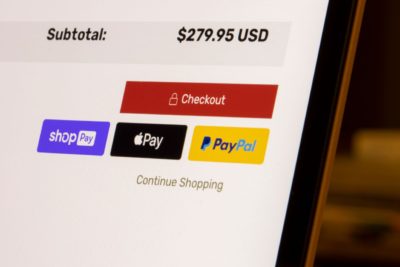
shopifyはさまざまな決済方法に対応しており、顧客ニーズに合わせた設定が可能です。どの方法を選ぶべきか迷った場合、まずは初期費用や取引手数料が無料で、簡単に導入できるshopify paymentを利用するとよいでしょう。
しかしshopify paymentでは、「後払いで決済したい」「キャリア決済を利用したい」といった、特定のニーズに応えるのが難しいです。そこで、こうした顧客をターゲット層とするストア運営者の方は、コストを考慮しつつ外部の決済システムを活用することを検討してみてください。
関連記事
-
2024/06/17(月)
-
2024/06/17(月)
-
2024/06/17(月)
-
2024/06/17(月)
-
2024/06/14(金)